Problem med Apple AirPods och deras lösningar
Apples AirPods och AirPods Pro erbjuder en fantastisk, trådlös ljudupplevelse. Men vad händer när de inte fungerar som de ska? Här går vi igenom några vanliga problem och hur du kan lösa dem.
Parkoppla dina AirPods för första gången
Om du har nya AirPods är det enkelt att parkoppla dem. Följ dessa steg:
Se till att din iPhone är olåst och på startskärmen. Öppna AirPods-fodralet med hörlurarna inuti och håll det nära din iPhone. En popup-ruta bör visas. Följ instruktionerna på skärmen för att slutföra installationen.
Dina AirPods kopplas till ditt Apple-ID, vilket innebär att du inte behöver göra om parkopplingen. De bör också fungera automatiskt med andra Apple-enheter som iPad, Mac och Apple Watch.
Om den automatiska parkopplingen misslyckas, kolla in instruktionerna för manuell parkoppling längre ner i den här artikeln.
När du aktiverar dina AirPods försöker de ansluta till den senast använda enheten. Ibland kan du behöva välja dina AirPods manuellt från en lista över tillgängliga enheter.
För iOS eller iPadOS, följ dessa steg för att hitta dina AirPods:
Svep ner från det övre högra hörnet (iPhone X eller senare) eller upp från botten av skärmen (iPhone 8 eller tidigare) för att öppna kontrollcentret. Klicka på AirPlay-ikonen i ”Spelar nu”-rutan. Välj dina AirPods från listan.
På macOS, hittar du dina AirPods så här:
Klicka på ”Volym”-ikonen i menyraden längst upp. Välj dina AirPods. Du kan också hitta dem via Systeminställningar > Ljud > Utdata.
Manuell parkoppling av dina AirPods
Ibland kan det vara nödvändigt att parkoppla dina AirPods med en ny enhet, till exempel en iOS-enhet som inte använder ditt Apple-ID, en Android-telefon eller en Windows-dator.
Gör så här för att parkoppla dina AirPods manuellt:
Aktivera Bluetooth på enheten du vill ansluta till. Öppna AirPods-fodralet med hörlurarna inuti. Tryck och håll in den lilla knappen på baksidan av fodralet tills lampan på dina AirPods börjar blinka vitt. Välj dina AirPods i listan på enheten och slutför parkopplingen.

När AirPods är parkopplade med en icke-Apple-enhet fungerar de som vanliga Bluetooth-hörlurar. Vissa funktioner som automatisk öronavkänning och anpassningsbara gester är inte tillgängliga.
Återställ dina AirPods för anslutningsproblem
Om dina AirPods inte fungerar som förväntat, kanske de inte dyker upp i ljudlistan eller kopplas ifrån ofta. Då kan det vara bra att låta den parkopplade enheten ”glömma” dina AirPods och sedan para ihop dem igen.
Följ dessa steg för att göra detta på iOS eller iPadOS:
Gå till Inställningar > Bluetooth och hitta dina AirPods. Klicka på info-ikonen (i) bredvid dina AirPods. Välj ”Glöm den här enheten”. Följ sedan instruktionerna för automatisk parkoppling som vi gick igenom tidigare.
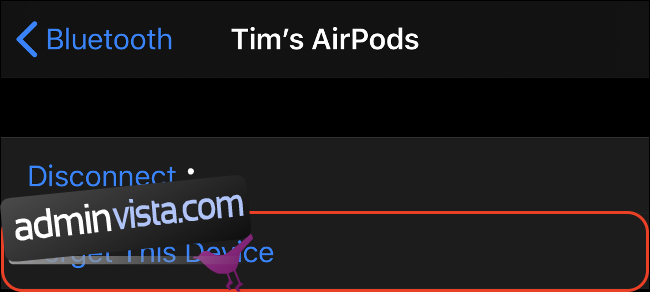
Gör så här för att återkoppla på macOS:
Gå till Systeminställningar > Bluetooth. Hitta dina AirPods och klicka på ”X”-knappen bredvid dem. Bekräfta att du vill glömma anslutningen. Använd sedan stegen för manuell parkoppling för att ansluta dina AirPods igen.
Starta om enheten vid anslutningsproblem
Ett vanligt problem med AirPods är att de kopplas ifrån under uppspelning. Att bara ta ut dem ur öronen och sätta tillbaka dem löser inte problemet. Inte ens alternativet ”Glöm den här enheten” fungerar alltid. Ibland är den enda lösningen att starta om din iOS-enhet.
Så här startar du om en iPhone X eller senare:
Håll in både sidoknappen och volymknapparna. Dra reglaget ”Skjut för att stänga av” när det visas. När telefonen är avstängd, håll in sidoknappen för att starta om den.
Så här startar du om en iPhone 8 eller tidigare:
Håll in sidoknappen. Dra reglaget ”Skjut för att stänga av” när det visas. När telefonen är avstängd, håll in sidoknappen för att starta om den.
Anpassa dina AirPods
Du kan anpassa dina AirPods efter att de har parkopplats med en iOS-enhet och du sätter dem i öronen så att du hör ett anslutningsljud.
Gå till Inställningar > Bluetooth och hitta dina AirPods i listan. Klicka på info-ikonen (i) för att se alternativen. Här kan du ändra namnet på dina AirPods och anpassa funktionerna för dubbelknackning på varje hörlur.
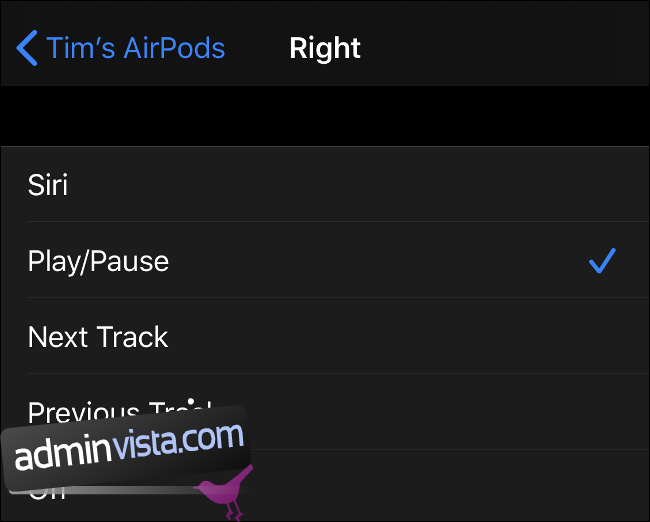
Om du upptäcker att du oavsiktligt byter låt eller aktiverar Siri kan du stänga av dessa gester helt. Om du har tvingats att ”glömma” dina AirPods på grund av ett anslutningsproblem, kan du behöva konfigurera dessa gester igen.
Problem med automatisk örondetektion
Automatisk örondetektion är en viktig funktion som pausar och startar musiken automatiskt och sparar batteri när du inte använder AirPods.
Tyvärr fungerar det inte alltid. Det kan bero på att smuts, till exempel öronvax, blockerar sensorerna (de små svarta prickarna på hörlurarna). Då fungerar inte den automatiska avkänningen korrekt.
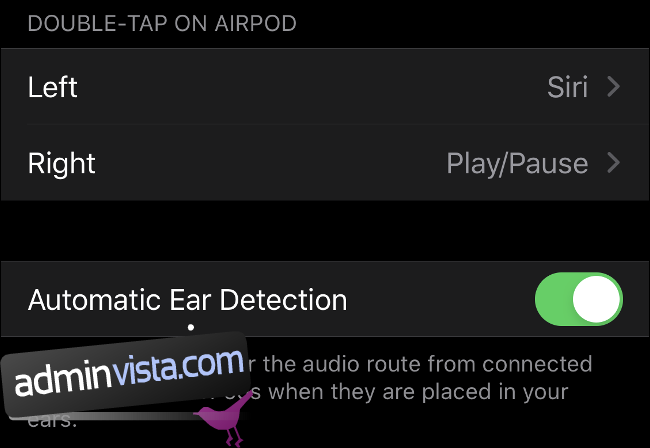
Se till att dina AirPods är rena. Om du vill stänga av örondetektionen, gå till Inställningar > Bluetooth, tryck på info-ikonen (i) bredvid dina AirPods och stäng av ”Automatisk örondetektion”.
Ojämt eller sprakande ljud
AirPods har en räckvidd på ca 30 meter från din iOS-enhet. Med Android är räckvidden kortare. Om ljudet börjar knastra kan det bero på avståndet, men det kan också påverkas av miljön.
Gå närmare ljudkällan. Solida väggar och elektriska enheter som mikrovågsugnar, routrar och dammsugare kan också minska räckvidden.
Hitta borttappade AirPods med ”Hitta min”
Precis som andra Apple-enheter, är AirPods kompatibla med Apples ”Hitta min”-tjänst.
Gör så här för att hitta dina AirPods via iCloud:
Logga in på iCloud.com. Klicka på ”Hitta iPhone” och vänta på att kartan laddas. Välj dina AirPods i menyn längst upp.
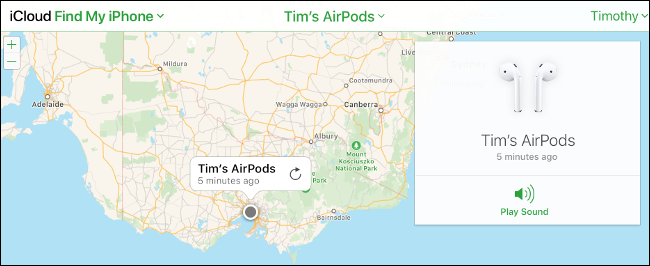
Du kan även använda ”Hitta min”-appen på din telefon eller andra Apple-enheter. Om dina AirPods är avstängda ser du deras senaste plats. Om de är påslagna, men inte i fodralet, kan du spela upp ett ljud för att hitta dem.
Problem med laddning
Om du försöker ladda dina AirPods trådlöst måste du ha ett trådlöst laddningsfodral. Om du har första generationens AirPods och inte har ett trådlöst fodral kan du inte ladda dem trådlöst.
Ett trådlöst laddningsfodral har en lampa på utsidan. Om du bara ser en lampa inuti fodralet, har du inte ett trådlöst laddningsfodral.
Om du har problem med laddning via Lightning-kabeln kan laddningsporten vara smutsig. Rengör porten och ta bort eventuellt skräp.

Ersätta enskilda AirPods eller laddningsfodral
Om du har tappat bort eller skadat en av dina AirPods eller laddningsfodralet, erbjuder Apple ersättningsdelar. En enskild AirPod kostar $109, ett vanligt laddningsfodral $95 och ett trådlöst $125.
För AirPods Pro kostar en enskild AirPod $139 och laddningsfodralet $155.
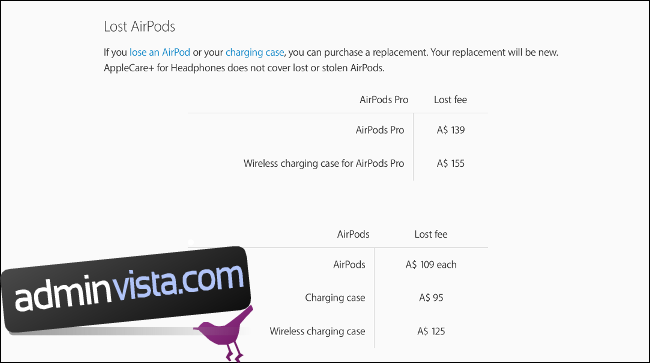
I vissa fall kan det vara bättre att köpa ett helt nytt set. Du kan också teckna en AppleCare+-försäkring som täcker oavsiktliga skador mot en avgift på $45 per incident.
Få ut mer av dina AirPods
Om du gillar dina AirPods, finns det flera tillbehör som kan göra dem ännu bättre. Du kan uppgradera till ett trådlöst laddningsfodral eller lägga till krokar för att förhindra att de faller ur när du tränar.
Om du redan har ett trådlöst laddningsfodral kan du utforska alternativ till AirPower för att ladda dina enheter.